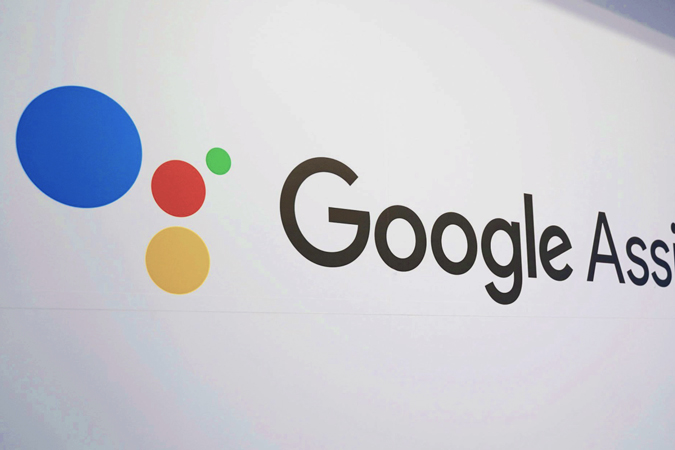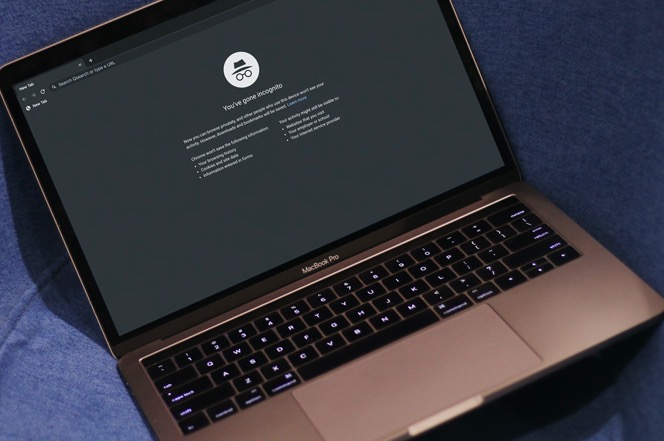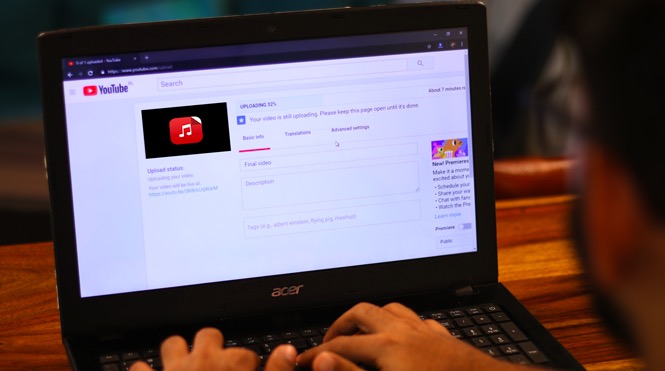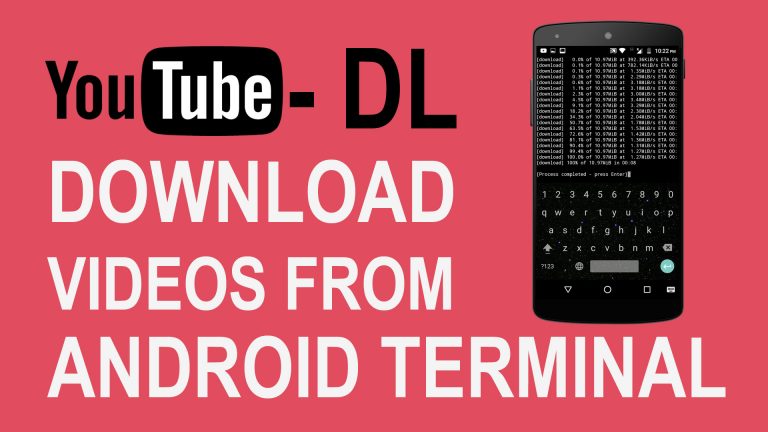Как использовать ботов Discord для публикации твитов из Twitter
Вы хотите поделиться своими твитами с друзьями Discord или хотите получать уведомления всякий раз, когда появляется новый твит из вашей учетной записи, на которую подписаны? Все, что вам нужно, это бот Discord, который может публиковать, делиться и получать твиты из Twitter через сервер Discord. Хотя есть довольно много ботов Twitter на выбор, это были одни из лучших ботов Discord Twitter, которые мы нашли.
Боты Discord Боты для Twitter
1. Твит Shift
Tweet Shift — это универсальный бот Twitter, в котором вы также можете настроить автоматическое получение твитов в Discord. Он также реагирует на команды, поэтому вы можете использовать их, чтобы поставить лайк или ретвитнуть любой твит прямо из самого Discord. В общем, он предлагает полный пакет команд Twitter бесплатно прямо на вашем сервере. Оставив в стороне все дополнительные функции, вот как вы можете публиковать твиты в Discord.
- Открыть Твитнуть Сдвиг веб-сайте и нажмите кнопку «Пригласить на сервер».
- Сайт Discord откроется в новой вкладке. Войдите в Discord, если это еще не сделано, и выберите сервер, на который вы хотите добавить бота Twitter. Нажмите «Продолжить», когда закончите.
- Чтобы бот функционировал, Tweet Shift требует нескольких разрешений, и чтобы предоставить их, нажмите «Авторизовать». После этого вы будете перенаправлены на сайт Tweet Shift с добавленным сервером! сообщение. Нажмите кнопку «Панель инструментов» в правом верхнем углу.
- Для этого требуются дополнительные разрешения для доступа к вашим серверам Discord. Предоставьте их и выберите сервер, на который вы уже добавили Tweet Shift.
- На панели управления выберите параметр «Автоматическая публикация» на боковой панели. Теперь введите учетную запись, на которую вы хотите подписаться, выберите канал, на котором вы хотите публиковать твиты.
- Здесь есть больше вариантов, чтобы вы могли выбрать, например, какие твиты вы хотите получать и кого пинговать, когда есть новый твит и т. Д. После этого нажмите «Пуск». Вы можете добавить несколько учетных записей Twitter на сервер Discord, выполнив те же действия.
- Вот и все, вы получите уведомление от этой учетной записи, когда появится новый твит. Вот как это будет выглядеть.
- Чтобы остановить это, просто откройте веб-сайт Tweet Shift > Панель инструментов > Выберите свой сервер > Автоматическая публикация и прокрутите вниз, чтобы найти все свои подписки. Нажмите кнопку «Удалить» сбоку, чтобы прекратить получать уведомления. Или нажмите кнопку «Изменить флаги», чтобы изменить настройки уведомления или канала.
2. QТвитнуть
В то время как Tweet Shift автоматически публикует твиты на желаемом канале на нужном сервере, QTweets позволяет получать любые последние твиты из любой учетной записи с помощью всего лишь команды. Поэтому, если вы не хотите постоянно получать уведомления обо всех твитах, этот бот будет удобен для мгновенной отправки твитов в Discord с помощью простых команд. Кроме того, QTweet можно легко установить на сервер. Вот как.
- Чтобы добавить QTweet на свой сервер, откройте Страница QTweet в магазине ботов top.gg Discord и нажмите «Пригласить» на боковой панели.
- Если вы еще не вошли в Discord в браузере, сделайте это сейчас и выберите сервер, на который вы хотите добавить бота Discord Twitter.
- Для работы QTweet требуются некоторые разрешения, поэтому предоставьте их, нажав кнопку «Авторизовать».
- Теперь введите капчу, и вы увидите сообщение об успешной авторизации.
- Вот и все. Откройте канал Discord и введите команду !!tweet имя пользователя, чтобы получить последний твит из этой учетной записи Twitter. Например, введите команду !!tweet techwiser, и вы получите последний твит Techwiser.
3. Я6
Mee6 — это мощный Discord, который будет действовать для вас как швейцарский армейский нож. Он позволяет вам создавать собственные команды не только для Twitter, но и для YouTube, Twitch и Reddit, а также позволяет вам управлять своим каналом и сервером Discord. С другой стороны, это замедлит работу сервера и поставляется с планом подписки, который будет стоить 11,95 долларов в месяц.
Вот как вы можете настроить Mee6 для публикации твитов.
- Теперь войдите в свою учетную запись Discord, если это еще не сделано, и нажмите кнопку «Настроить Mee6» рядом с желаемым именем сервера. Откроется всплывающее окно, нажмите «Авторизовать», чтобы предоставить Mee6 разрешения на доступ к этому серверу.
- Это закроет всплывающие окна, и вы будете перенаправлены на панель инструментов Mee6, где вы можете найти опцию «Обновить до Premium» в правом верхнем углу.
- Нажмите на нее и выберите месячную, годовую или пожизненную подписку, так как это платная функция.
- После подписки вернитесь к панели инструментов, щелкнув параметр «Панель инструментов» на боковой панели. Здесь прокрутите вниз и выберите параметр Twitter в социальных сетях.
- Теперь включите кнопку Twitter и введите имя пользователя учетной записи, откуда вы хотите получать твиты. Выберите канал, по которому вы хотите получать уведомления на своем сервере. Все, все твиты с указанного аккаунта будут доставляться вам на добавленный канал.
4. ИФТТТ
Получение твитов в Discord в Mee6 — это платная функция, но вы также можете использовать IFTTT, чтобы получить ту же функциональность, даже не устанавливая бота Twitter. Это веб-приложение для автоматизации, в котором вы можете создавать условия, называемые апплетами, для подключения сервисов/приложений, позволяющих им взаимодействовать, передавать данные через API и выполнять действия на основе заданных параметров. Например, когда вы находитесь в офисе, переводите телефон в беззвучный режим или когда вы публикуете сообщение в Instagram, оно также будет опубликовано в Twitter. Точно так же вы можете подключить Twitter и Discord, чтобы при выполнении заданного условия выполнялось действие. Вы можете создавать свои собственные апплеты или использовать апплеты, созданные кем-то другим.
- Откройте веб-сайт IFTTT и авторизуйтесь в сервисе. Теперь нажмите кнопку «Создать» в правом верхнем углу, чтобы создать новый апплет.
- Нажмите кнопку «Если это».
- Найдите Twitter и выберите его.
- Прокрутите вниз и выберите «Новый твит от определенного пользователя» и нажмите кнопку «Подключиться» на следующем экране.
- Откроется всплывающее окно. Войдите в свою учетную запись Twitter и предоставьте приложению IFTTT разрешения на доступ к твитам и графикам, нажав кнопку «Авторизовать приложение».
- Введите имя пользователя и нажмите кнопку «Создать триггер».
- После этого вы будете перенаправлены обратно в IFTTT. Теперь нажмите кнопку «Затем».
- Нажмите на блок Webhooks.
- Вы найдете опцию «Сделать веб-запрос». Откройте его и нажмите кнопку «Подключиться» на следующей странице.
- Откроется форма. Чтобы заполнить форму, откройте Discord в новой вкладке и откройте канал, который вы хотите получать уведомления внутри. Затем нажмите значок «Настройки» рядом с названием канала.
- Здесь выберите вариант «Интеграции», а затем нажмите «Веб-перехватчики».
- Нажмите кнопку New Webhook и назовите его. Затем нажмите кнопку «Копировать URL-адрес веб-перехватчика».
- Вернитесь на вкладку IFTTT и вставьте URL-адрес веб-перехватчика в раздел URL-адресов.
- Затем в раскрывающемся меню измените Method на Post и Content Type на application/json.
- Вставьте приведенный ниже код в раздел Body. Изменить имя техник к учетной записи, на которую вы хотите подписаться в Твиттере, и нажмите кнопку «Создать действие» внизу.
{ «username»:»@techwiser написал в Твиттере», «content»:»@{{UserName}} написал это в Твиттере {{CreatedAt}}: {{LinkToTweet}}» }
- Наконец, нажмите «Продолжить», а затем «Готово». Вот и все, любые твиты с этой учетной записи будут отправлены на ваш канал Discord, включая ретвиты. Но не будет уведомлять вас об ответах.
Подведение итогов — используйте ботов Discord для публикации твитов из Twitter
Если вы уже являетесь премиальным подписчиком Mee6, сделайте это, поскольку он предлагает вам все функции, которые могут вам понадобиться для вашего сервера или канала Discord. Если нет, Tweet Shift — идеальный бот Discord, который вы можете выбрать. IFTTT может быть предпочтительным методом, если ваш сервер достаточно большой, так что вы не столкнетесь с задержкой в голосовых каналах.
Читайте также: